రచయిత:
John Stephens
సృష్టి తేదీ:
26 జనవరి 2021
నవీకరణ తేదీ:
1 జూలై 2024

విషయము
ఈ వ్యాసం ఒక PDF ఫైల్ యొక్క కంటెంట్ను ఎలా కాపీ చేసి మైక్రోసాఫ్ట్ వర్డ్ డాక్యుమెంట్లో (లేదా ఇలాంటిది) అతికించాలో మీకు చూపుతుంది. మీ కంప్యూటర్లోని పత్రం నుండి PDF ఫైల్ సృష్టించబడితే, మీరు కంటెంట్ను కాపీ చేయడానికి ఉచిత అక్రోబాట్ రీడర్ ప్రోగ్రామ్ను ఉపయోగించవచ్చు; అయినప్పటికీ, కాగితపు పత్రం నుండి కంప్యూటర్లోకి పిడిఎఫ్ ఫైల్ స్కాన్ చేయబడితే (స్కాన్ చేయబడితే) లేదా యాంటీ-కాపీ ఎనేబుల్ చేయబడితే, మీరు టెక్స్ట్ను గుర్తించడానికి మరియు మార్చడానికి Google డ్రైవ్ను ఉపయోగించాల్సి ఉంటుంది. పై ఎంపికలలో ఏదీ పనికిరాకపోతే మీరు PDF ఫైళ్ళను మైక్రోసాఫ్ట్ వర్డ్ పత్రాలకు నేరుగా మార్చడానికి ఆన్లైన్ కన్వర్టర్ను ఉపయోగించవచ్చు.
దశలు
3 యొక్క పద్ధతి 1: అడోబ్ అక్రోబాట్ రీడర్ ఉపయోగించండి
అక్రోబాట్ రీడర్ను తెరవండి. అడోబ్ అక్రోబాట్ రీడర్ DC అడోబ్ యొక్క ఉచిత PDF వీక్షకుడు. డౌన్లోడ్ చేసిన పిడిఎఫ్ రకాన్ని బట్టి, మీరు ఈ ప్రోగ్రామ్ను ఉపయోగించి పిడిఎఫ్ ఫైల్ యొక్క విషయాలను ఎంచుకోవచ్చు మరియు కాపీ చేయవచ్చు.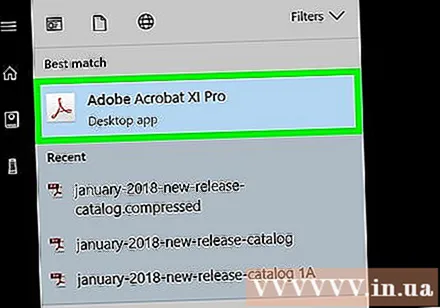
- మీకు అడోబ్ రీడర్ లేకపోతే, మీరు దీన్ని ఉచితంగా డౌన్లోడ్ చేసి ఇన్స్టాల్ చేయవచ్చు.
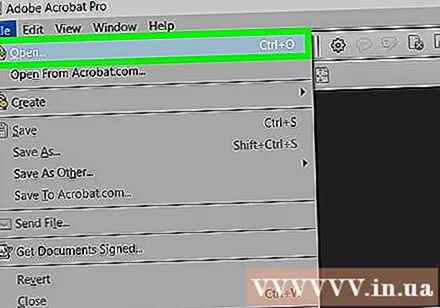
PDF ఫైల్ను తెరవండి. క్లిక్ చేయండి ఫైల్ (ఫైల్), ఎంచుకోండి తెరవండి (ఓపెన్) పాప్-అప్ మెనులో, మీ PDF ఫైల్ను ఎంచుకుని క్లిక్ చేయండి తెరవండి విండో యొక్క కుడి-కుడి మూలలో.- అడోబ్ రీడర్ డిఫాల్ట్ పిడిఎఫ్ ప్రోగ్రామ్ కాకపోతే, అక్రోబాట్ రీడర్తో తెరవడానికి మీరు చూడాలనుకుంటున్న పిడిఎఫ్ ఫైల్ను డబుల్ క్లిక్ చేయండి.
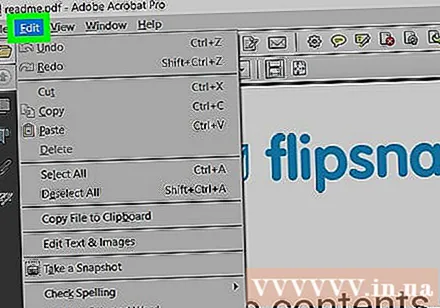
క్లిక్ చేయండి సవరించండి (సవరించండి) అక్రోబాట్ రీడర్ విండో యొక్క ఎగువ-ఎడమ మూలలో (విండోస్లో) లేదా స్క్రీన్ ఎగువ-ఎడమ మూలలో (Mac లో). స్క్రీన్ ఎంపికల జాబితాను ప్రదర్శిస్తుంది.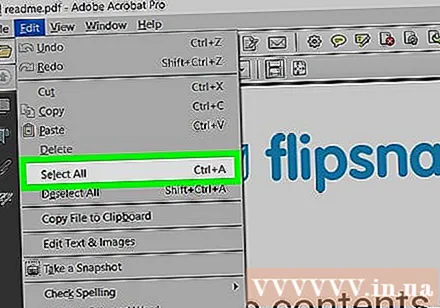
క్లిక్ చేయండి అన్ని ఎంచుకోండి (అన్నీ ఎంచుకోండి) మెనులో సవరించండి (సవరించండి). చిత్రం మినహా పేజీలోని అన్ని వచనాలను ఎంచుకునే చర్య ఇది.- అన్ని వచనం నీలం రంగులో హైలైట్ చేయబడితే, మీరు వచనాన్ని కాపీ చేసి పేస్ట్ చేయలేరు. మీరు Google డిస్క్ను ఉపయోగించాల్సి ఉంటుంది.
క్లిక్ చేయండి సవరించండి (సవరించండి) మళ్ళీ, ఆపై క్లిక్ చేయండి కాపీ (కాపీ) ఎంచుకున్న వచనాన్ని కాపీ చేయడానికి.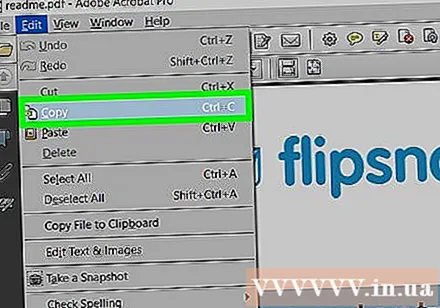
- PDF ఫైల్లో బహుళ పేజీలు ఉంటే, మీరు ఈ పేజీలోని విషయాలను అతికించిన తర్వాత తిరిగి వెళ్లి ఒకదానికొకటి కాపీ చేసుకోవాలి.
క్రొత్త పత్రాన్ని తెరవండి. సాధారణంగా, మీరు మైక్రోసాఫ్ట్ వర్డ్, పేజీలు లేదా గూగుల్ డాక్స్ వంటి ప్రోగ్రామ్ను తెరవాలి.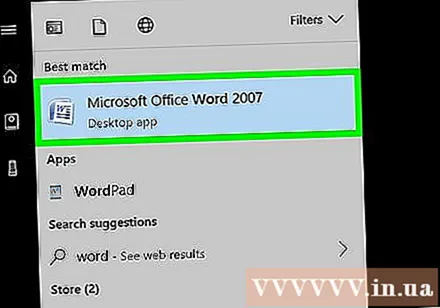
- మీరు నోట్ప్యాడ్ లేదా టెక్స్ట్ ఎడిట్ వంటి టెక్స్ట్ ఎడిటర్ను ఉపయోగించవచ్చు, కానీ మీరు ఈ ఎంపికను ఉపయోగిస్తే PDF యొక్క ఫార్మాట్ మార్చబడుతుంది.
నొక్కడం ద్వారా కాపీ చేసిన కంటెంట్ను అతికించండి Ctrl+వి (విండోస్లో) లేదా ఆదేశం+వి (Mac లో). వచనంలో ప్రదర్శించబడే PDF నుండి కాపీ చేయబడిన కంటెంట్ మీకు కనిపిస్తుంది.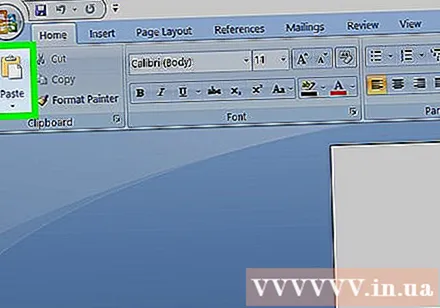
- కీబోర్డ్ సత్వరమార్గం పనిచేయకపోతే, మీరు టెక్స్ట్ యొక్క ఖాళీ పేజీపై క్లిక్ చేసి మళ్లీ ప్రయత్నించవచ్చు.
- మీరు పేజీపై కుడి క్లిక్ చేసి ఎంచుకోవచ్చు అతికించండి (అతికించండి) ప్రస్తుతం ప్రదర్శించబడే మెనులో.
3 యొక్క విధానం 2: గూగుల్ డ్రైవ్ ఉపయోగించండి
పిడిఎఫ్ ఫైల్ చిత్రంలోకి ఎన్కోడ్ చేసిన వచనాన్ని కలిగి ఉన్నప్పుడు ఈ పద్ధతిని ఉపయోగించండి. స్కాన్ చేసిన పిడిఎఫ్ ఫైల్స్ తరచుగా టెక్స్ట్ ఫైళ్ళకు బదులుగా ఇమేజ్ ఫైల్స్ గా ప్రదర్శించబడతాయి. చిత్రాలను ఎంచుకోదగిన వచనంగా మార్చడానికి మీరు ఆప్టికల్ క్యారెక్టర్ రికగ్నిషన్ (OCR) ను ఉపయోగించాల్సి ఉంటుంది. PDF ఫైళ్ళను పోస్ట్ చేసేటప్పుడు గూగుల్ డ్రైవ్ ఉచిత అంతర్నిర్మిత OCR సేవతో వస్తుంది మరియు ఇది చాలా సందర్భాలలో ప్రభావవంతంగా ఉంటుంది.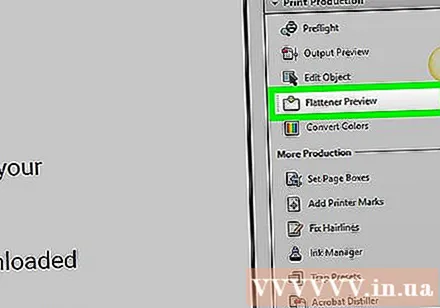
- PDF ఫైల్లో కాపీ ప్రొటెక్షన్ ఫీచర్ సెట్ ఉంటే, OCR స్టెప్ చేస్తున్నప్పుడు గూగుల్ డ్రైవ్ PDF ఫైల్ ప్రొటెక్షన్ సెట్టింగ్ను తొలగించదు.
సందర్శించడం ద్వారా Google డ్రైవ్ను తెరవండి https://drive.google.com/ మీకు ఇష్టమైన బ్రౌజర్ నుండి. మీరు సైన్ ఇన్ చేస్తే ఇది Google డ్రైవ్ పేజీని తెరుస్తుంది.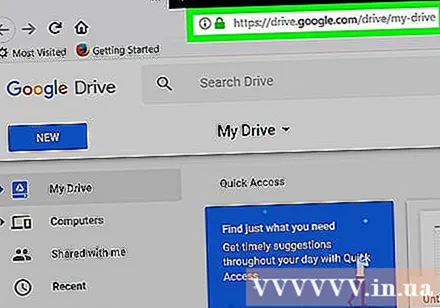
- మీరు మీ Google ఖాతాలోకి లాగిన్ కాకపోతే, కొనసాగే ముందు మీ ఇమెయిల్ చిరునామా మరియు పాస్వర్డ్ను నమోదు చేయండి.
బటన్ క్లిక్ చేయండి క్రొత్తది (క్రొత్తది) డ్రైవ్ పేజీ యొక్క ఎగువ ఎడమ మూలలో నీలం రంగులో ఉంటుంది. స్క్రీన్ ఎంపికల జాబితాను ప్రదర్శిస్తుంది.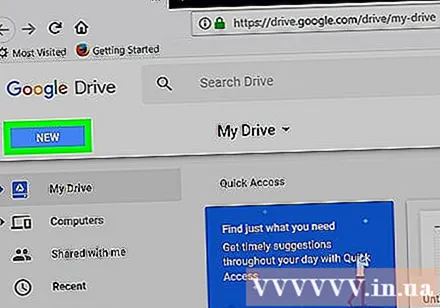
క్లిక్ చేయండి ఫైల్ ఎక్కించుట (ఫైల్ను డౌన్లోడ్ చేయండి) క్రొత్త విండోను తెరవడానికి పాప్-అప్ మెను ఎగువన.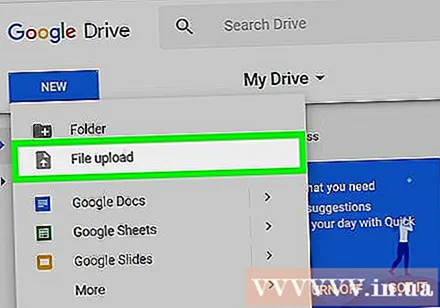
కావలసిన ఫైల్పై క్లిక్ చేయడం ద్వారా PDF ఫైల్ను ఎంచుకోండి.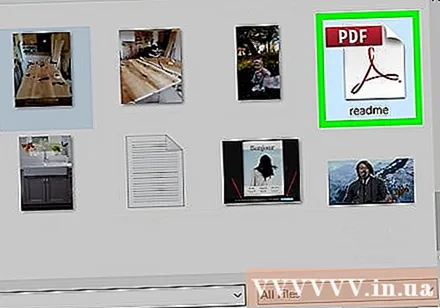
- మీరు మొదట విండో యొక్క ఎడమ వైపున PDF ఫైల్ ఉన్న ఫోల్డర్పై క్లిక్ చేయాల్సి ఉంటుంది.
క్లిక్ చేయండి తెరవండి (ఓపెన్) విండోస్ దిగువ కుడి మూలలో పిడిఎఫ్ ఫైళ్ళను గూగుల్ డ్రైవ్కు అప్లోడ్ చేయండి.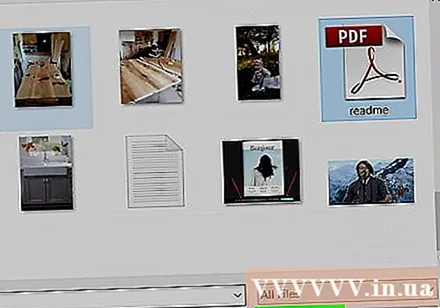
అప్లోడ్ చేసిన PDF ఫైల్ను ఎంచుకోండి. పిడిఎఫ్ ఫైల్ గూగుల్ డ్రైవ్లోకి అప్లోడ్ అయిన తర్వాత, దాన్ని ఎంచుకోవడానికి మీరు దానిపై క్లిక్ చేస్తారు.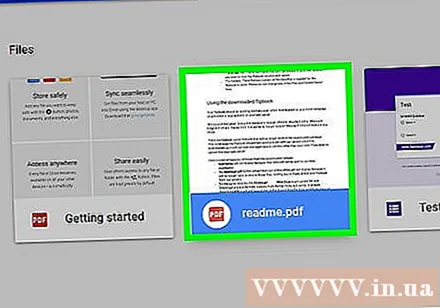
క్లిక్ చేయండి ⋮ ఎంపిక జాబితాను తెరవడానికి పేజీ ఎగువన.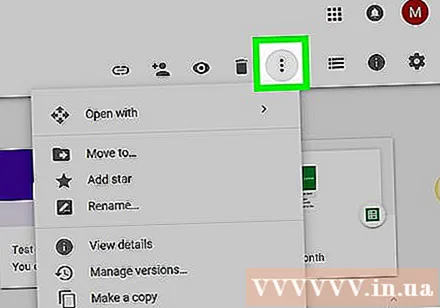
ఎంచుకోండి తో తెరవండి (దీనితో తెరవండి) మెను ఎగువన. ఈ ఐచ్చికం పక్కన మరొక మెనూ షో కనిపిస్తుంది.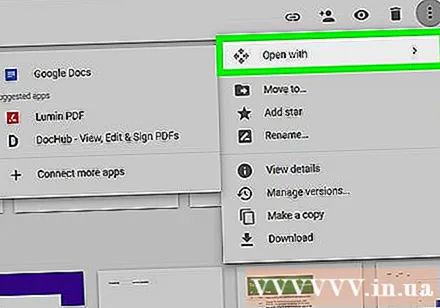
క్లిక్ చేయండి Google డాక్స్ మెనులో. దీనికి PDF ఫైల్ యొక్క వచనాన్ని Google పత్రంలోకి స్కాన్ చేయడానికి డ్రైవ్ అవసరం - ఇది ఫైల్ యొక్క వచన పొడవును బట్టి కొంత సమయం పడుతుంది.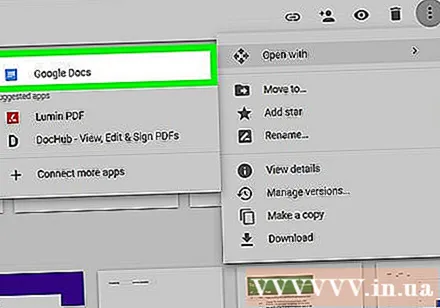
ఏ వచనం మార్చబడిందో తనిఖీ చేయండి. గూగుల్ డ్రైవ్ OCR ప్రోగ్రామ్ పరిపూర్ణంగా లేదు మరియు లోపాలకు కారణం కావచ్చు లేదా అన్ని వచనాలను మార్చకపోవచ్చు. మీరు విభాగాల మధ్య చాలా తెల్లని స్థలాన్ని చూస్తారు; కాబట్టి మొత్తం వచనం మార్చబడిందని నిర్ధారించుకోండి.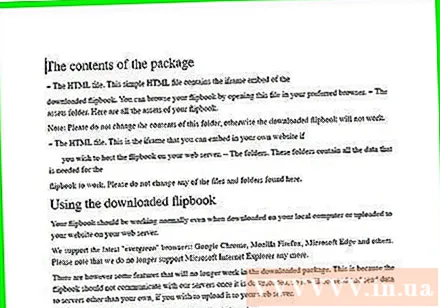
- మీకు లోపం వస్తే, వచనాన్ని కాపీ చేసే ముందు దాన్ని Google డాక్స్లో పరిష్కరించవచ్చు.
వచనాన్ని ఎంచుకోండి. క్లిక్ చేయండి సవరించండి పేజీ యొక్క ఎగువ-ఎడమ మూలలో (సవరించండి), ఆపై ఎంచుకోండి అన్ని ఎంచుకోండి (అన్నీ ఎంచుకోండి) మెనులో.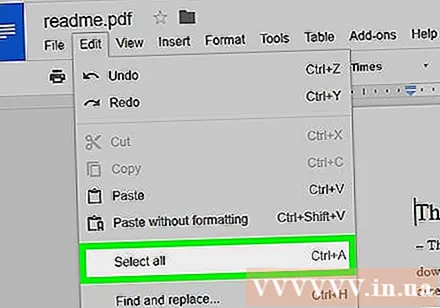
క్లిక్ చేయడం ద్వారా వచనాన్ని కాపీ చేయండి సవరించండి మళ్ళీ మరియు ఎంచుకోండి కాపీ (కాపీ).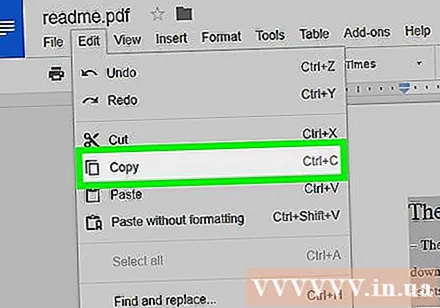
క్రొత్త పత్రాన్ని తెరవండి. సాధారణంగా, మీరు మైక్రోసాఫ్ట్ వర్డ్, పేజీలు లేదా గూగుల్ డాక్స్ వంటి ప్రోగ్రామ్ను తెరవాలి.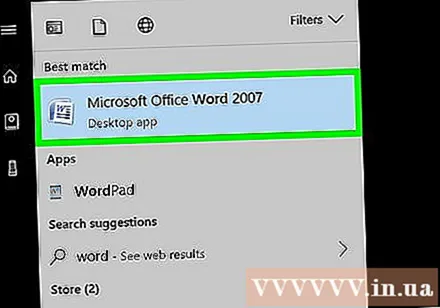
- మీరు నోట్ప్యాడ్ లేదా టెక్స్ట్ ఎడిట్ వంటి టెక్స్ట్ ఎడిటర్ను ఉపయోగించవచ్చు, కానీ మీరు ఈ ఎంపికను ఉపయోగిస్తే PDF యొక్క ఫార్మాట్ మార్చబడుతుంది.
నొక్కడం ద్వారా కాపీ చేసిన వచనాన్ని అతికించండి Ctrl+వి (విండోస్లో) లేదా ఆదేశం+వి (Mac లో). మీరు టెక్స్ట్లో ప్రదర్శించబడే PDF కంటెంట్ను చూస్తారు.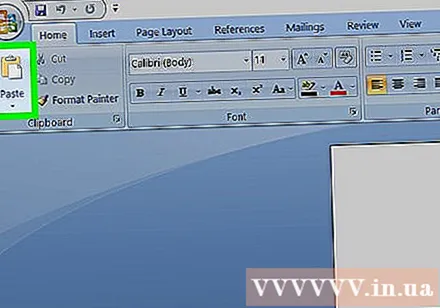
- కీబోర్డ్ సత్వరమార్గం పనిచేయకపోతే, మీరు టెక్స్ట్లోని ఖాళీ పేజీపై క్లిక్ చేసి మళ్లీ ప్రయత్నించవచ్చు.
- మీరు పేజీపై కుడి క్లిక్ చేసి ఎంచుకోవచ్చు అతికించండి (అతికించండి) ప్రస్తుతం ప్రదర్శించబడే మెనులో.
3 యొక్క 3 విధానం: PDF ని వర్డ్ గా మార్చండి
సందర్శించడం ద్వారా PDF నుండి వర్డ్ మార్పిడి పేజీని తెరవండి http://pdf2doc.com/ మీకు ఇష్టమైన బ్రౌజర్ నుండి.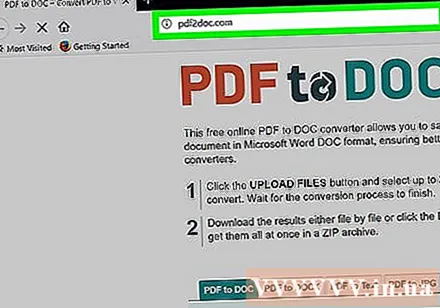
- ఈ పేజీ PDF ఫైల్లను వర్డ్గా మాత్రమే మారుస్తుంది మరియు వచనాన్ని కాపీ చేయడానికి మరియు అతికించడానికి మద్దతు ఇవ్వదు.
బటన్ క్లిక్ చేయండి ఫైల్లను అప్లోడ్ చేయండి (ఫైల్ను డౌన్లోడ్ చేయండి) క్రొత్త విండోను తెరవడానికి పేజీ మధ్యలో.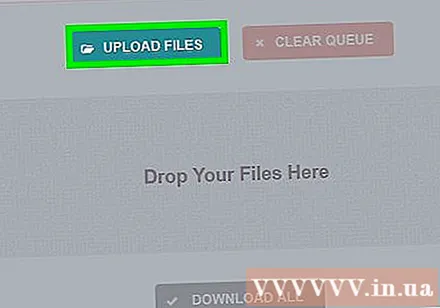
మీరు ఉపయోగించాలనుకుంటున్న ఫైల్పై క్లిక్ చేయడం ద్వారా PDF ఫైల్ను ఎంచుకోండి.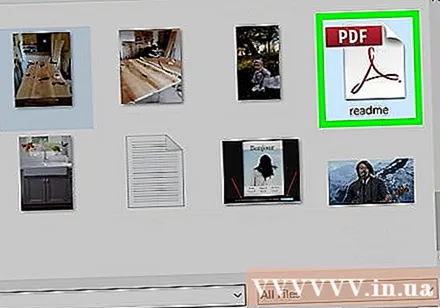
- మీరు మొదట విండో యొక్క ఎడమ వైపున PDF ఫైల్ ఉన్న ఫోల్డర్పై క్లిక్ చేయాల్సి ఉంటుంది.
క్లిక్ చేయండి తెరవండి (ఓపెన్) విండో యొక్క కుడి దిగువ మూలలో PDF ఫైల్ను మార్పిడి పేజీకి అప్లోడ్ చేయడానికి.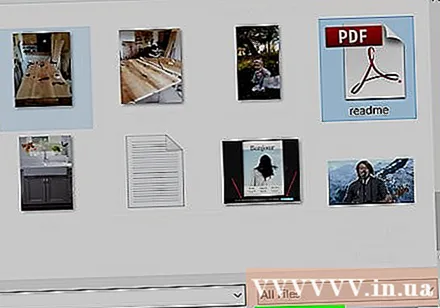
బటన్ క్లిక్ చేయండి డౌన్లోడ్ చేయండి డౌన్లోడ్ మరియు మార్పిడి పూర్తయిన తర్వాత పసుపు (డౌన్లోడ్) రంగు PDF ఫైల్ పేరు క్రింద కనిపిస్తుంది. ఇది వర్డ్ ఫార్మాట్లో పిడిఎఫ్ ఫైల్ను డౌన్లోడ్ చేస్తుంది.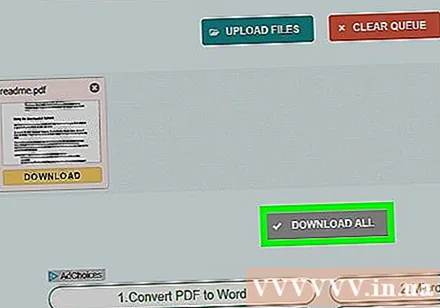
- ఫైల్ను డబుల్ క్లిక్ చేసి, PDF ఫైల్ నుండి కాపీ చేసిన కంటెంట్ను సవరించడం ద్వారా మీరు వర్డ్ పత్రాలను తెరవవచ్చు.
- గమనిక, డౌన్లోడ్ చేసినప్పుడు మీ కంప్యూటర్లోకి స్కాన్ చేసిన పిడిఎఫ్ ఫైల్స్ ఇమేజ్ ఫార్మాట్లో ఉంటాయి. ఈ ఫైల్లను ప్రాసెస్ చేయడానికి మీరు Google డ్రైవ్ను ఉపయోగించాల్సి ఉంటుంది.
సలహా
- గూగుల్ డ్రైవ్ ఉపయోగించి వచనాన్ని మార్చేటప్పుడు, PDF ఫైల్ యొక్క ఫాంట్ అక్షర గుర్తింపును ప్రభావితం చేస్తుంది. PDF ఫైల్లో స్పష్టమైన, సులభంగా చదవగలిగే ఫాంట్ ఉన్నప్పుడు మీరు విజయవంతంగా వచనాన్ని మారుస్తారు.
హెచ్చరిక
- కొన్ని పిడిఎఫ్ ఫైల్స్ టెక్స్ట్ కాపీ చేయడానికి మిమ్మల్ని అనుమతించవు, ఎందుకంటే కొన్ని టెక్స్ట్ సురక్షితం (అంటే దాన్ని యాక్సెస్ చేయడానికి మీకు పాస్వర్డ్ అవసరం).



